腾讯电脑管家安装与配置步骤包括:1、官网下载并运行安装包,选择默认设置快速安装;2、首次启动后通过工具箱开启一键杀毒、免费WiFi检测及防护中心各项安全功能;3、使用系统盘清理、一键清理、电脑加速和网速测试等功能进行系统优化与日常维护。
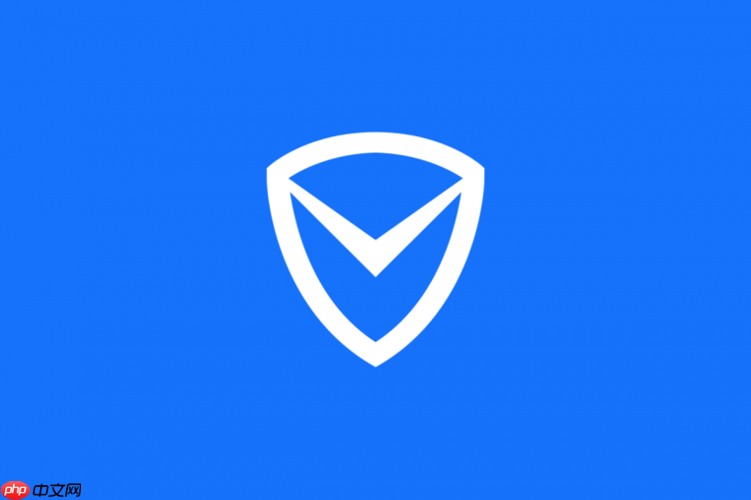
腾讯电脑管家安装与配置步骤在哪里?这是不少网友都关注的,接下来由PHP小编为大家带来腾讯电脑管家安装与配置步骤,感兴趣的网友一起随小编来瞧瞧吧!
https://pcmanager.qq.com/1、进入官网后点击主界面上的“立即下载”按钮,获取最新版本的安装程序。
2、下载完成后找到文件所在目录,双击运行安装包启动安装向导。
3、安装过程中可选择安装路径和是否创建桌面快捷方式,建议保留默认设置以确保功能完整。
4、点击“快速安装”即可完成基础部署,软件将自动进入运行状态。
1、首次启动后进入主界面,点击右下角“工具箱”查看内置实用功能模块。
2、在“常用”分类中开启“一键杀毒”,调用三大自研引擎对全盘进行扫描清理。
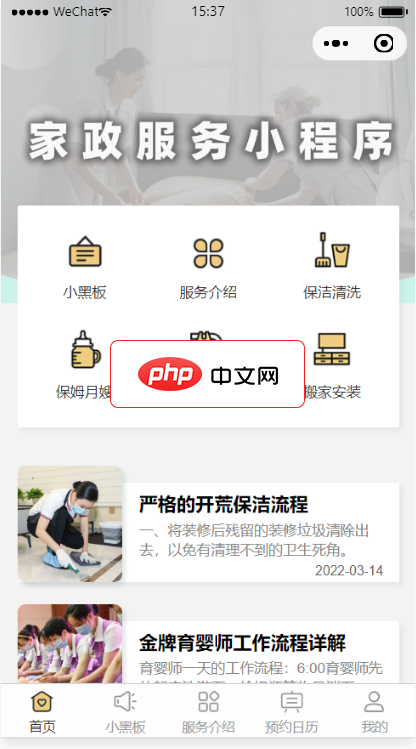
家政服务平台系统包含家用电器安装清洗、搬家、家电维修、管道疏通、月嫂保姆、育儿陪护、上门开锁等多种服务项目,用户可以直接通过家政小程序咨询,在线预约服务类型,同时还设置有知识科普,给用户科普一些清洁保养小技巧,让用户能够足不出户就可以直接预约服务,方便又快捷。本项目使用微信小程序平台进行开发。使用腾讯专门的小程序云开发技术,云资源包含云函数,数据库,带宽,存储空间,定时器等,资源配额价格低廉,无需
 0
0

3、进入“上网”选项区域,激活“免费WiFi”连接检测功能,防止公共网络风险。
4、通过“防护中心”页面一键开启病毒拦截、弹窗控制及静默安装提醒等关键防护项。
1、使用“系统盘清理”功能深度扫描C盘中的缓存文件、临时数据和聊天记录残留。
2、点击“一键清理”释放内存空间,同时清除浏览器历史痕迹和无用注册表信息。
3、在“电脑加速”模块管理开机启动项,禁用不必要的程序提升启动速度。
4、定期使用“测试网速”功能监测当前网络上传与下载速率,排查卡顿原因。

每个人都需要一台速度更快、更稳定的 PC。随着时间的推移,垃圾文件、旧注册表数据和不必要的后台进程会占用资源并降低性能。幸运的是,许多工具可以让 Windows 保持平稳运行。

Copyright 2014-2025 https://www.php.cn/ All Rights Reserved | php.cn | 湘ICP备2023035733号